Annullamento della visualizzazione delle varianti esaurite
Puoi impedire ai clienti di selezionare le varianti esaurite rimuovendo o disabilitando tali varianti dalla pagina del prodotto.
Su questa pagina
Limitazioni
Le personalizzazioni delineate in questa pagina non funzionano nei casi seguenti:
- I tuoi prodotti hanno più di un'opzione di prodotto.
- Utilizzi il tema Express e la pagina del prodotto è impostata in modo da mostrare i prodotti in sovrapposizione.
Passaggi per i Temi con sezioni
Seleziona il tuo tema
I passaggi per questa personalizzazione variano a seconda del tuo tema. Clicca sul pulsante del tema prima di seguire le istruzioni qui sotto:
Boundless
I passaggi per questa personalizzazione variano a seconda che tu voglia nascondere del tutto le varianti esaurite o solo disattivarle.
Annullamento della visualizzazione delle varianti esaurite
- Dal pannello di controllo Shopify, vai su Negozio online > Temi.
- Trova il tema che desideri modificare, clicca sul pulsante … per aprire il menu azioni, quindi clicca su Modifica codice.
- Nella directory Risorse, clicca su
theme.jso sutheme.js.liquid. - In fondo al file, incolla il seguente codice:
document.addEventListener('DOMContentLoaded', function() {
const productJson = document.querySelectorAll('[id^=ProductJson-');
if (productJson.length > 0) {
for (let i = 0; i < productJson.length; i++) {
const current = productJson[i];
const sectionId = current.id.replace('ProductJson-', '');
const section = document.querySelector('[data-section-id="' + sectionId + '"]');
const product = JSON.parse(current.text);
if (product.options.length === 1) {
const unavailableVariants = [];
for (let j = 0; j < product.variants.length; j++) {
const variant = product.variants[j];
if (!variant.available) {
unavailableVariants.push(variant);
}
}
if (unavailableVariants.length > 0) {
const mutationCallback = function() {
const variantOptions = section.querySelectorAll('.single-option-selector option');
if (variantOptions.length > 0) {
for (let k = 0; k < unavailableVariants.length; k++) {
const unavailableVariant = unavailableVariants[k];
for (let l = 0; l < variantOptions.length; l++) {
const option = variantOptions[l];
if (unavailableVariant.title === option.value) {
option.remove();
}
}
}
if (typeof observer === 'object' && typeof observer.disconnect === 'function') {
observer.disconnect();
}
}
}
const observer = new MutationObserver(mutationCallback);
const addToCartForm = document.querySelector('form[action*="/cart/add"]');
mutationCallback();
if (window.MutationObserver && addToCartForm.length) {
const config = { childList: true, subtree: true };
if (typeof observer === 'object' && typeof observer.disconnect === 'function') {
observer.disconnect();
}
observer.observe(addToCartForm, config);
}
}
}
}
}
});- Clicca su Salva.
Disattivazione delle varianti esaurite
- Dal pannello di controllo Shopify, vai su Negozio online > Temi.
- Trova il tema che desideri modificare, clicca sul pulsante … per aprire il menu azioni, quindi clicca su Modifica codice.
- Nella directory Risorse, clicca su
theme.jso sutheme.js.liquid. - In fondo al file, incolla il seguente codice:
document.addEventListener('DOMContentLoaded', function() {
const productJson = document.querySelectorAll('[id^=ProductJson-');
if (productJson.length > 0) {
for (let i = 0; i < productJson.length; i++) {
const current = productJson[i];
const sectionId = current.id.replace('ProductJson-', '');
const section = document.querySelector('[data-section-id="' + sectionId + '"]');
const product = JSON.parse(current.text);
if (product.options.length === 1) {
const unavailableVariants = [];
for (let j = 0; j < product.variants.length; j++) {
const variant = product.variants[j];
if (!variant.available) {
unavailableVariants.push(variant);
}
}
if (unavailableVariants.length > 0) {
const mutationCallback = function() {
const variantOptions = section.querySelectorAll('.single-option-selector option');
if (variantOptions.length > 0) {
for (let k = 0; k < unavailableVariants.length; k++) {
const unavailableVariant = unavailableVariants[k];
for (let l = 0; l < variantOptions.length; l++) {
const option = variantOptions[l];
if (unavailableVariant.title === option.value) {
option.setAttribute('disabled', 'disabled');
}
}
}
if (typeof observer === 'object' && typeof observer.disconnect === 'function') {
observer.disconnect();
}
}
}
const observer = new MutationObserver(mutationCallback);
const addToCartForm = document.querySelector('form[action*="/cart/add"]');
mutationCallback();
if (window.MutationObserver && addToCartForm.length) {
const config = { childList: true, subtree: true };
if (typeof observer === 'object' && typeof observer.disconnect === 'function') {
observer.disconnect();
}
observer.observe(addToCartForm, config);
}
}
}
}
}
});- Clicca su Salva.
brooklyn
I passaggi per questa personalizzazione variano a seconda che tu voglia nascondere del tutto le varianti esaurite o solo disattivarle.
Annullamento della visualizzazione delle varianti esaurite
- Dal pannello di controllo Shopify, vai su Negozio online > Temi.
- Trova il tema che desideri modificare, clicca sul pulsante … per aprire il menu azioni, quindi clicca su Modifica codice.
- Nella directory Risorse, clicca su
theme.jso sutheme.js.liquid. - In fondo al file, incolla il seguente codice:
document.addEventListener('DOMContentLoaded', function() {
const productJson = document.querySelectorAll('[id^=ProductJson-');
if (productJson.length > 0) {
for (let i = 0; i < productJson.length; i++) {
const current = productJson[i];
const sectionId = current.id.replace('ProductJson-', '');
const section = document.querySelector('[data-section-id="' + sectionId + '"]');
const product = JSON.parse(current.text);
if (product.options.length === 1) {
const unavailableVariants = [];
for (let j = 0; j < product.variants.length; j++) {
const variant = product.variants[j];
if (!variant.available) {
unavailableVariants.push(variant);
}
}
if (unavailableVariants.length > 0) {
const mutationCallback = function() {
const radioButtons = section.querySelector('.single-option-radio');
let variantOptions;
if (radioButtons) {
variantOptions = section.querySelectorAll('.single-option-radio input');
} else {
variantOptions = section.querySelectorAll('.single-option-selector__radio option');
}
if (variantOptions.length > 0) {
for (let k = 0; k < unavailableVariants.length; k++) {
const unavailableVariant = unavailableVariants[k];
for (let l = 0; l < variantOptions.length; l++) {
const option = variantOptions[l];
if (unavailableVariant.title === option.value) {
if (radioButtons) {
option.nextElementSibling.remove();
}
option.remove();
}
}
}
if (typeof observer === 'object' && typeof observer.disconnect === 'function') {
observer.disconnect();
}
}
}
const observer = new MutationObserver(mutationCallback);
const addToCartForm = document.querySelector('form[action*="/cart/add"]');
mutationCallback();
if (window.MutationObserver && addToCartForm.length) {
const config = { childList: true, subtree: true };
if (typeof observer === 'object' && typeof observer.disconnect === 'function') {
observer.disconnect();
}
observer.observe(addToCartForm, config);
}
}
}
}
}
});- Clicca su Salva.
Disattivazione delle varianti esaurite
- Dal pannello di controllo Shopify, vai su Negozio online > Temi.
- Trova il tema che desideri modificare, clicca sul pulsante … per aprire il menu azioni, quindi clicca su Modifica codice.
- Nella directory Risorse, clicca su
theme.jso sutheme.js.liquid. - In fondo al file, incolla il seguente codice:
document.addEventListener('DOMContentLoaded', function() {
const productJson = document.querySelectorAll('[id^=ProductJson-');
if (productJson.length > 0) {
for (let i = 0; i < productJson.length; i++) {
const current = productJson[i];
const sectionId = current.id.replace('ProductJson-', '');
const section = document.querySelector('[data-section-id="' + sectionId + '"]');
const product = JSON.parse(current.text);
if (product.options.length === 1) {
const unavailableVariants = [];
for (let j = 0; j < product.variants.length; j++) {
const variant = product.variants[j];
if (!variant.available) {
unavailableVariants.push(variant);
}
}
if (unavailableVariants.length > 0) {
const mutationCallback = function() {
const radioButtons = section.querySelector('.single-option-radio');
let variantOptions;
if (radioButtons) {
variantOptions = section.querySelectorAll('.single-option-radio input');
} else {
variantOptions = section.querySelectorAll('.single-option-selector__radio option');
}
if (variantOptions.length > 0) {
for (let k = 0; k < unavailableVariants.length; k++) {
const unavailableVariant = unavailableVariants[k];
for (let l = 0; l < variantOptions.length; l++) {
const option = variantOptions[l];
if (unavailableVariant.title === option.value) {
if (radioButtons) {
option.nextElementSibling.option.setAttribute('disabled', 'disabled');
}
option.setAttribute('disabled', 'disabled');
}
}
}
if (typeof observer === 'object' && typeof observer.disconnect === 'function') {
observer.disconnect();
}
}
}
const observer = new MutationObserver(mutationCallback);
const addToCartForm = document.querySelector('form[action*="/cart/add"]');
mutationCallback();
if (window.MutationObserver && addToCartForm.length) {
const config = { childList: true, subtree: true };
if (typeof observer === 'object' && typeof observer.disconnect === 'function') {
observer.disconnect();
}
observer.observe(addToCartForm, config);
}
}
}
}
}
});- Clicca su Salva.
Debut
I passaggi per questa personalizzazione variano a seconda che tu voglia nascondere del tutto le varianti esaurite o solo disattivarle.
Annullamento della visualizzazione delle varianti esaurite
- Dal pannello di controllo Shopify, vai su Negozio online > Temi.
- Trova il tema che desideri modificare, clicca sul pulsante … per aprire il menu azioni, quindi clicca su Modifica codice.
- Nella directory Risorse, clicca su
theme.jso sutheme.js.liquid. - In fondo al file, incolla il seguente codice:
document.addEventListener('DOMContentLoaded', function() {
const productJson = document.querySelectorAll('[id^=ProductJson-');
if (productJson.length > 0) {
for (let i = 0; i < productJson.length; i++) {
const current = productJson[i];
const sectionId = current.id.replace('ProductJson-', '');
const section = document.querySelector('[data-section-id="' + sectionId + '"]');
const product = JSON.parse(current.text);
if (product.options.length === 1) {
const unavailableVariants = [];
for (let j = 0; j < product.variants.length; j++) {
const variant = product.variants[j];
if (!variant.available) {
unavailableVariants.push(variant);
}
}
if (unavailableVariants.length > 0) {
const mutationCallback = function() {
const variantOptions = section.querySelectorAll('.single-option-selector option');
if (variantOptions.length > 0) {
for (let k = 0; k < unavailableVariants.length; k++) {
const unavailableVariant = unavailableVariants[k];
for (let l = 0; l < variantOptions.length; l++) {
const option = variantOptions[l];
if (unavailableVariant.title === option.value) {
option.remove();
}
}
}
if (typeof observer === 'object' && typeof observer.disconnect === 'function') {
observer.disconnect();
}
}
}
const observer = new MutationObserver(mutationCallback);
const addToCartForm = document.querySelector('form[action*="/cart/add"]');
mutationCallback();
if (window.MutationObserver && addToCartForm.length) {
const config = { childList: true, subtree: true };
if (typeof observer === 'object' && typeof observer.disconnect === 'function') {
observer.disconnect();
}
observer.observe(addToCartForm, config);
}
}
}
}
}
});- Clicca su Salva.
Disattivazione delle varianti esaurite
- Dal pannello di controllo Shopify, vai su Negozio online > Temi.
- Trova il tema che desideri modificare, clicca sul pulsante … per aprire il menu azioni, quindi clicca su Modifica codice.
- Nella directory Risorse, clicca su
theme.jso sutheme.js.liquid. - In fondo al file, incolla il seguente codice:
document.addEventListener('DOMContentLoaded', function() {
const productJson = document.querySelectorAll('[id^=ProductJson-');
if (productJson.length > 0) {
for (let i = 0; i < productJson.length; i++) {
const current = productJson[i];
const sectionId = current.id.replace('ProductJson-', '');
const section = document.querySelector('[data-section-id="' + sectionId + '"]');
const product = JSON.parse(current.text);
if (product.options.length === 1) {
const unavailableVariants = [];
for (let j = 0; j < product.variants.length; j++) {
const variant = product.variants[j];
if (!variant.available) {
unavailableVariants.push(variant);
}
}
if (unavailableVariants.length > 0) {
const mutationCallback = function() {
const variantOptions = section.querySelectorAll('.single-option-selector option');
if (variantOptions.length > 0) {
for (let k = 0; k < unavailableVariants.length; k++) {
const unavailableVariant = unavailableVariants[k];
for (let l = 0; l < variantOptions.length; l++) {
const option = variantOptions[l];
if (unavailableVariant.title === option.value) {
option.setAttribute('disabled', 'disabled');
}
}
}
if (typeof observer === 'object' && typeof observer.disconnect === 'function') {
observer.disconnect();
}
}
}
const observer = new MutationObserver(mutationCallback);
const addToCartForm = document.querySelector('form[action*="/cart/add"]');
mutationCallback();
if (window.MutationObserver && addToCartForm.length) {
const config = { childList: true, subtree: true };
if (typeof observer === 'object' && typeof observer.disconnect === 'function') {
observer.disconnect();
}
observer.observe(addToCartForm, config);
}
}
}
}
}
});- Clicca su Salva.
Express (Rapido)
I passaggi per questa personalizzazione variano a seconda che tu voglia nascondere del tutto le varianti esaurite o solo disattivarle.
Annullamento della visualizzazione delle varianti esaurite
- Dal pannello di controllo Shopify, vai su Negozio online > Temi.
- Trova il tema che desideri modificare, clicca sul pulsante … per aprire il menu azioni, quindi clicca su Modifica codice.
- Nella directory Layout, clicca su
theme.liquid. -
Trova il codice
</body>. Sopra a questo, incolla il codice seguente su una riga separata:
<script>
document.addEventListener('DOMContentLoaded', function() {
const productJson = document.querySelectorAll('[data-product-json]');
if (productJson.length > 0) {
for (let i = 0; i < productJson.length; i++) {
const current = productJson[i];
const section = current.closest('[data-section-id]');
const currentJson = JSON.parse(current.text);
if (currentJson.options.length === 1) {
const unavailableVariants = [];
for (let j = 0; j < currentJson.variants.length; j++) {
const variant = currentJson.variants[j];
if (!variant.available) {
unavailableVariants.push(variant);
}
}
if (unavailableVariants.length > 0) {
const mutationCallback = function() {
const variantOptions = section.querySelectorAll('.form__input--select option');
if (variantOptions.length > 0) {
for (let k = 0; k < unavailableVariants.length; k++) {
const unavailableVariant = unavailableVariants[k];
for (let l = 0; l < variantOptions.length; l++) {
const option = variantOptions[l];
if (unavailableVariant.title === option.value) {
option.remove();
}
}
}
if (typeof observer === 'object' && typeof observer.disconnect === 'function') {
observer.disconnect();
}
}
}
const observer = new MutationObserver(mutationCallback);
const addToCartForm = document.querySelector('form[action*="/cart/add"]');
mutationCallback();
if (window.MutationObserver && addToCartForm.length) {
const config = { childList: true, subtree: true };
if (typeof observer === 'object' && typeof observer.disconnect === 'function') {
observer.disconnect();
}
observer.observe(addToCartForm, config);
}
}
}
}
}
});
</script>- Clicca su Salva.
Disattivazione delle varianti esaurite
- Dal pannello di controllo Shopify, vai su Negozio online > Temi.
- Trova il tema che desideri modificare, clicca sul pulsante … per aprire il menu azioni, quindi clicca su Modifica codice.
- Nella directory Risorse, clicca su
theme.jso sutheme.js.liquid. - In fondo al file, incolla il seguente codice:
<script>
document.addEventListener('DOMContentLoaded', function() {
const productJson = document.querySelectorAll('[data-product-json]');
if (productJson.length > 0) {
for (let i = 0; i < productJson.length; i++) {
const current = productJson[i];
const section = current.closest('[data-section-id]');
const currentJson = JSON.parse(current.text);
if (currentJson.options.length === 1) {
const unavailableVariants = [];
for (let j = 0; j < currentJson.variants.length; j++) {
const variant = currentJson.variants[j];
if (!variant.available) {
unavailableVariants.push(variant);
}
}
if (unavailableVariants.length > 0) {
const mutationCallback = function() {
const variantOptions = section.querySelectorAll('.form__input--select option');
if (variantOptions.length > 0) {
for (let k = 0; k < unavailableVariants.length; k++) {
const unavailableVariant = unavailableVariants[k];
for (let l = 0; l < variantOptions.length; l++) {
const option = variantOptions[l];
if (unavailableVariant.title === option.value) {
option.setAttribute('disabled', 'disabled');
}
}
}
if (typeof observer === 'object' && typeof observer.disconnect === 'function') {
observer.disconnect();
}
}
}
const observer = new MutationObserver(mutationCallback);
const addToCartForm = document.querySelector('form[action*="/cart/add"]');
mutationCallback();
if (window.MutationObserver && addToCartForm.length) {
const config = { childList: true, subtree: true };
if (typeof observer === 'object' && typeof observer.disconnect === 'function') {
observer.disconnect();
}
observer.observe(addToCartForm, config);
}
}
}
}
}
});
</script>- Clicca su Salva.
Minimal
I passaggi per questa personalizzazione variano a seconda che tu voglia nascondere del tutto le varianti esaurite o solo disattivarle.
Annullamento della visualizzazione delle varianti esaurite
- Dal pannello di controllo Shopify, vai su Negozio online > Temi.
- Trova il tema che desideri modificare, clicca sul pulsante … per aprire il menu azioni, quindi clicca su Modifica codice.
- Nella directory Risorse, clicca su
theme.jso sutheme.js.liquid. - In fondo al file, incolla il seguente codice:
document.addEventListener('DOMContentLoaded', function() {
const productJson = document.querySelectorAll('[id^=ProductJson-');
if (productJson.length > 0) {
for (let i = 0; i < productJson.length; i++) {
const current = productJson[i];
const sectionId = current.id.replace('ProductJson-', '');
const section = document.querySelector('[data-section-id="' + sectionId + '"]');
const product = JSON.parse(current.text);
if (product.options.length === 1) {
const unavailableVariants = [];
for (let j = 0; j < product.variants.length; j++) {
const variant = product.variants[j];
if (!variant.available) {
unavailableVariants.push(variant);
}
}
if (unavailableVariants.length > 0) {
const mutationCallback = function() {
const variantOptions = section.querySelectorAll('.single-option-selector option');
if (variantOptions.length > 0) {
for (let k = 0; k < unavailableVariants.length; k++) {
const unavailableVariant = unavailableVariants[k];
for (let l = 0; l < variantOptions.length; l++) {
const option = variantOptions[l];
if (unavailableVariant.title === option.value) {
option.remove();
}
}
}
if (typeof observer === 'object' && typeof observer.disconnect === 'function') {
observer.disconnect();
}
}
}
const observer = new MutationObserver(mutationCallback);
const addToCartForm = document.querySelector('form[action*="/cart/add"]');
mutationCallback();
if (window.MutationObserver && addToCartForm.length) {
const config = { childList: true, subtree: true };
if (typeof observer === 'object' && typeof observer.disconnect === 'function') {
observer.disconnect();
}
observer.observe(addToCartForm, config);
}
}
}
}
}
});- Clicca su Salva.
Disattivazione delle varianti esaurite
- Dal pannello di controllo Shopify, vai su Negozio online > Temi.
- Trova il tema che desideri modificare, clicca sul pulsante … per aprire il menu azioni, quindi clicca su Modifica codice.
- Nella directory Risorse, clicca su
theme.jso sutheme.js.liquid. - In fondo al file, incolla il seguente codice:
document.addEventListener('DOMContentLoaded', function() {
const productJson = document.querySelectorAll('[id^=ProductJson-');
if (productJson.length > 0) {
for (let i = 0; i < productJson.length; i++) {
const current = productJson[i];
const sectionId = current.id.replace('ProductJson-', '');
const section = document.querySelector('[data-section-id="' + sectionId + '"]');
const product = JSON.parse(current.text);
if (product.options.length === 1) {
const unavailableVariants = [];
for (let j = 0; j < product.variants.length; j++) {
const variant = product.variants[j];
if (!variant.available) {
unavailableVariants.push(variant);
}
}
if (unavailableVariants.length > 0) {
const mutationCallback = function() {
const variantOptions = section.querySelectorAll('.single-option-selector option');
if (variantOptions.length > 0) {
for (let k = 0; k < unavailableVariants.length; k++) {
const unavailableVariant = unavailableVariants[k];
for (let l = 0; l < variantOptions.length; l++) {
const option = variantOptions[l];
if (unavailableVariant.title === option.value) {
option.setAttribute('disabled', 'disabled');
}
}
}
if (typeof observer === 'object' && typeof observer.disconnect === 'function') {
observer.disconnect();
}
}
}
const observer = new MutationObserver(mutationCallback);
const addToCartForm = document.querySelector('form[action*="/cart/add"]');
mutationCallback();
if (window.MutationObserver && addToCartForm.length) {
const config = { childList: true, subtree: true };
if (typeof observer === 'object' && typeof observer.disconnect === 'function') {
observer.disconnect();
}
observer.observe(addToCartForm, config);
}
}
}
}
}
});- Clicca su Salva.
Narrative
I passaggi per questa personalizzazione variano a seconda che tu voglia nascondere del tutto le varianti esaurite o solo disattivarle.
Annullamento della visualizzazione delle varianti esaurite
- Dal pannello di controllo Shopify, vai su Negozio online > Temi.
- Trova il tema che desideri modificare, clicca sul pulsante … per aprire il menu azioni, quindi clicca su Modifica codice.
- Nella directory Risorse, clicca su
custom.js. - In fondo al file, incolla il seguente codice:
document.addEventListener('DOMContentLoaded', function() {
const productJson = document.querySelectorAll('[data-product-json]');
if (productJson.length > 0) {
for (let i = 0; i < productJson.length; i++) {
const current = productJson[i];
const section = current.closest('[data-section-id]');
const product = JSON.parse(current.text);
if (product.options.length === 1) {
const unavailableVariants = [];
for (let j = 0; j < product.variants.length; j++) {
const variant = product.variants[j];
if (!variant.available) {
unavailableVariants.push(variant);
}
}
if (unavailableVariants.length > 0) {
const mutationCallback = function() {
const variantOptions = section.querySelectorAll('.single-option-selector option');
if (variantOptions.length > 0) {
for (let k = 0; k < unavailableVariants.length; k++) {
const unavailableVariant = unavailableVariants[k];
for (let l = 0; l < variantOptions.length; l++) {
const option = variantOptions[l];
if (unavailableVariant.title === option.value) {
option.remove();
}
}
}
if (typeof observer === 'object' && typeof observer.disconnect === 'function') {
observer.disconnect();
}
}
}
const observer = new MutationObserver(mutationCallback);
const addToCartForm = document.querySelector('form[action*="/cart/add"]');
mutationCallback();
if (window.MutationObserver && addToCartForm.length) {
const config = { childList: true, subtree: true };
if (typeof observer === 'object' && typeof observer.disconnect === 'function') {
observer.disconnect();
}
observer.observe(addToCartForm, config);
}
}
}
}
}
});- Clicca su Salva.
Disattivazione delle varianti esaurite
- Dal pannello di controllo Shopify, vai su Negozio online > Temi.
- Trova il tema che desideri modificare, clicca sul pulsante … per aprire il menu azioni, quindi clicca su Modifica codice.
- Nella directory Risorse, clicca su
theme.jso sutheme.js.liquid. - In fondo al file, incolla il seguente codice:
document.addEventListener('DOMContentLoaded', function() {
const productJson = document.querySelectorAll('[data-product-json]');
if (productJson.length > 0) {
for (let i = 0; i < productJson.length; i++) {
const current = productJson[i];
const section = current.closest('[data-section-id]');
const product = JSON.parse(current.text);
if (product.options.length === 1) {
const unavailableVariants = [];
for (let j = 0; j < product.variants.length; j++) {
const variant = product.variants[j];
if (!variant.available) {
unavailableVariants.push(variant);
}
}
if (unavailableVariants.length > 0) {
const mutationCallback = function() {
const variantOptions = section.querySelectorAll('.single-option-selector option');
if (variantOptions.length > 0) {
for (let k = 0; k < unavailableVariants.length; k++) {
const unavailableVariant = unavailableVariants[k];
for (let l = 0; l < variantOptions.length; l++) {
const option = variantOptions[l];
if (unavailableVariant.title === option.value) {
option.setAttribute('disabled', 'disabled');
}
}
}
if (typeof observer === 'object' && typeof observer.disconnect === 'function') {
observer.disconnect();
}
}
}
const observer = new MutationObserver(mutationCallback);
const addToCartForm = document.querySelector('form[action*="/cart/add"]');
mutationCallback();
if (window.MutationObserver && addToCartForm.length) {
const config = { childList: true, subtree: true };
if (typeof observer === 'object' && typeof observer.disconnect === 'function') {
observer.disconnect();
}
observer.observe(addToCartForm, config);
}
}
}
}
}
});- Clicca su Salva.
Simple
I passaggi per questa personalizzazione variano a seconda che tu voglia nascondere del tutto le varianti esaurite o solo disattivarle.
Annullamento della visualizzazione delle varianti esaurite
- Dal pannello di controllo Shopify, vai su Negozio online > Temi.
- Trova il tema che desideri modificare, clicca sul pulsante … per aprire il menu azioni, quindi clicca su Modifica codice.
- Nella directory Risorse, clicca su
theme.jso sutheme.js.liquid. - In fondo al file, incolla il seguente codice:
document.addEventListener('DOMContentLoaded', function() {
const productJson = document.querySelectorAll('[id^=ProductJson-');
if (productJson.length > 0) {
for (let i = 0; i < productJson.length; i++) {
const current = productJson[i];
const sectionId = current.id.replace('ProductJson-', '');
const section = document.querySelector('[data-section-id="' + sectionId + '"]');
const product = JSON.parse(current.text);
if (product.options.length === 1) {
const unavailableVariants = [];
for (let j = 0; j < product.variants.length; j++) {
const variant = product.variants[j];
if (!variant.available) {
unavailableVariants.push(variant);
}
}
if (unavailableVariants.length > 0) {
const mutationCallback = function() {
const variantOptions = section.querySelectorAll('.single-option-selector option');
if (variantOptions.length > 0) {
for (let k = 0; k < unavailableVariants.length; k++) {
const unavailableVariant = unavailableVariants[k];
for (let l = 0; l < variantOptions.length; l++) {
const option = variantOptions[l];
if (unavailableVariant.title === option.value) {
option.remove();
}
}
}
if (typeof observer === 'object' && typeof observer.disconnect === 'function') {
observer.disconnect();
}
}
}
const observer = new MutationObserver(mutationCallback);
const addToCartForm = document.querySelector('form[action*="/cart/add"]');
mutationCallback();
if (window.MutationObserver && addToCartForm.length) {
const config = { childList: true, subtree: true };
if (typeof observer === 'object' && typeof observer.disconnect === 'function') {
observer.disconnect();
}
observer.observe(addToCartForm, config);
}
}
}
}
}
});- Clicca su Salva.
Disattivazione delle varianti esaurite
- Dal pannello di controllo Shopify, vai su Negozio online > Temi.
- Trova il tema che desideri modificare, clicca sul pulsante … per aprire il menu azioni, quindi clicca su Modifica codice.
- Nella directory Risorse, clicca su
theme.jso sutheme.js.liquid. - In fondo al file, incolla il seguente codice:
document.addEventListener('DOMContentLoaded', function() {
const productJson = document.querySelectorAll('[id^=ProductJson-');
if (productJson.length > 0) {
for (let i = 0; i < productJson.length; i++) {
const current = productJson[i];
const sectionId = current.id.replace('ProductJson-', '');
const section = document.querySelector('[data-section-id="' + sectionId + '"]');
const product = JSON.parse(current.text);
if (product.options.length === 1) {
const unavailableVariants = [];
for (let j = 0; j < product.variants.length; j++) {
const variant = product.variants[j];
if (!variant.available) {
unavailableVariants.push(variant);
}
}
if (unavailableVariants.length > 0) {
const mutationCallback = function() {
const variantOptions = section.querySelectorAll('.single-option-selector option');
if (variantOptions.length > 0) {
for (let k = 0; k < unavailableVariants.length; k++) {
const unavailableVariant = unavailableVariants[k];
for (let l = 0; l < variantOptions.length; l++) {
const option = variantOptions[l];
if (unavailableVariant.title === option.value) {
option.setAttribute('disabled', 'disabled');
}
}
}
if (typeof observer === 'object' && typeof observer.disconnect === 'function') {
observer.disconnect();
}
}
}
const observer = new MutationObserver(mutationCallback);
const addToCartForm = document.querySelector('form[action*="/cart/add"]');
mutationCallback();
if (window.MutationObserver && addToCartForm.length) {
const config = { childList: true, subtree: true };
if (typeof observer === 'object' && typeof observer.disconnect === 'function') {
observer.disconnect();
}
observer.observe(addToCartForm, config);
}
}
}
}
}
});- Clicca su Salva.
Supply
I passaggi per questa personalizzazione variano a seconda che tu voglia nascondere del tutto le varianti esaurite o solo disattivarle.
Annullamento della visualizzazione delle varianti esaurite
- Dal pannello di controllo Shopify, vai su Negozio online > Temi.
- Trova il tema che desideri modificare, clicca sul pulsante … per aprire il menu azioni, quindi clicca su Modifica codice.
- Nella directory Risorse, clicca su
theme.jso sutheme.js.liquid. - In fondo al file, incolla il seguente codice:
document.addEventListener('DOMContentLoaded', function() {
const productJson = document.querySelectorAll('[id^=ProductJson-');
if (productJson.length > 0) {
for (let i = 0; i < productJson.length; i++) {
const current = productJson[i];
const sectionId = current.id.replace('ProductJson-', '');
const section = document.querySelector('[data-section-id="' + sectionId + '"]');
const product = JSON.parse(current.text);
if (product.options.length === 1) {
const unavailableVariants = [];
for (let j = 0; j < product.variants.length; j++) {
const variant = product.variants[j];
if (!variant.available) {
unavailableVariants.push(variant);
}
}
if (unavailableVariants.length > 0) {
const mutationCallback = function() {
const variantOptions = section.querySelectorAll('.single-option-selector option');
if (variantOptions.length > 0) {
for (let k = 0; k < unavailableVariants.length; k++) {
const unavailableVariant = unavailableVariants[k];
for (let l = 0; l < variantOptions.length; l++) {
const option = variantOptions[l];
if (unavailableVariant.title === option.value) {
option.remove();
}
}
}
if (typeof observer === 'object' && typeof observer.disconnect === 'function') {
observer.disconnect();
}
}
}
const observer = new MutationObserver(mutationCallback);
const addToCartForm = document.querySelector('form[action*="/cart/add"]');
mutationCallback();
if (window.MutationObserver && addToCartForm.length) {
const config = { childList: true, subtree: true };
if (typeof observer === 'object' && typeof observer.disconnect === 'function') {
observer.disconnect();
}
observer.observe(addToCartForm, config);
}
}
}
}
}
});- Clicca su Salva.
Disattivazione delle varianti esaurite
- Dal pannello di controllo Shopify, vai su Negozio online > Temi.
- Trova il tema che desideri modificare, clicca sul pulsante … per aprire il menu azioni, quindi clicca su Modifica codice.
- Nella directory Risorse, clicca su
theme.jso sutheme.js.liquid. - In fondo al file, incolla il seguente codice:
document.addEventListener('DOMContentLoaded', function() {
const productJson = document.querySelectorAll('[id^=ProductJson-');
if (productJson.length > 0) {
for (let i = 0; i < productJson.length; i++) {
const current = productJson[i];
const sectionId = current.id.replace('ProductJson-', '');
const section = document.querySelector('[data-section-id="' + sectionId + '"]');
const product = JSON.parse(current.text);
if (product.options.length === 1) {
const unavailableVariants = [];
for (let j = 0; j < product.variants.length; j++) {
const variant = product.variants[j];
if (!variant.available) {
unavailableVariants.push(variant);
}
}
if (unavailableVariants.length > 0) {
const mutationCallback = function() {
const variantOptions = section.querySelectorAll('.single-option-selector option');
if (variantOptions.length > 0) {
for (let k = 0; k < unavailableVariants.length; k++) {
const unavailableVariant = unavailableVariants[k];
for (let l = 0; l < variantOptions.length; l++) {
const option = variantOptions[l];
if (unavailableVariant.title === option.value) {
option.setAttribute('disabled', 'disabled');
}
}
}
if (typeof observer === 'object' && typeof observer.disconnect === 'function') {
observer.disconnect();
}
}
}
const observer = new MutationObserver(mutationCallback);
const addToCartForm = document.querySelector('form[action*="/cart/add"]');
mutationCallback();
if (window.MutationObserver && addToCartForm.length) {
const config = { childList: true, subtree: true };
if (typeof observer === 'object' && typeof observer.disconnect === 'function') {
observer.disconnect();
}
observer.observe(addToCartForm, config);
}
}
}
}
}
});- Clicca su Salva.
Venture
I passaggi per questa personalizzazione variano a seconda che tu voglia nascondere del tutto le varianti esaurite o solo disattivarle.
Annullamento della visualizzazione delle varianti esaurite
- Dal pannello di controllo Shopify, vai su Negozio online > Temi.
- Trova il tema che desideri modificare, clicca sul pulsante … per aprire il menu azioni, quindi clicca su Modifica codice.
- Nella directory Risorse, clicca su
theme.jso sutheme.js.liquid. - In fondo al file, incolla il seguente codice:
document.addEventListener('DOMContentLoaded', function() {
const productJson = document.querySelectorAll('[id^=ProductJson-');
if (productJson.length > 0) {
for (let i = 0; i < productJson.length; i++) {
const current = productJson[i];
const sectionId = current.id.replace('ProductJson-', '');
const section = document.querySelector('[data-section-id="' + sectionId + '"]');
const product = JSON.parse(current.text);
if (product.options.length === 1) {
const unavailableVariants = [];
for (let j = 0; j < product.variants.length; j++) {
const variant = product.variants[j];
if (!variant.available) {
unavailableVariants.push(variant);
}
}
if (unavailableVariants.length > 0) {
const mutationCallback = function() {
const variantOptions = section.querySelectorAll('.single-option-selector option');
if (variantOptions.length > 0) {
for (let k = 0; k < unavailableVariants.length; k++) {
const unavailableVariant = unavailableVariants[k];
for (let l = 0; l < variantOptions.length; l++) {
const option = variantOptions[l];
if (unavailableVariant.title === option.value) {
option.remove();
}
}
}
if (typeof observer === 'object' && typeof observer.disconnect === 'function') {
observer.disconnect();
}
}
}
const observer = new MutationObserver(mutationCallback);
const addToCartForm = document.querySelector('form[action*="/cart/add"]');
mutationCallback();
if (window.MutationObserver && addToCartForm.length) {
const config = { childList: true, subtree: true };
if (typeof observer === 'object' && typeof observer.disconnect === 'function') {
observer.disconnect();
}
observer.observe(addToCartForm, config);
}
}
}
}
}
});- Clicca su Salva.
Disattivazione delle varianti esaurite
- Dal pannello di controllo Shopify, vai su Negozio online > Temi.
- Trova il tema che desideri modificare, clicca sul pulsante … per aprire il menu azioni, quindi clicca su Modifica codice.
- Nella directory Risorse, clicca su
theme.jso sutheme.js.liquid. - In fondo al file, incolla il seguente codice:
document.addEventListener('DOMContentLoaded', function() {
const productJson = document.querySelectorAll('[id^=ProductJson-');
if (productJson.length > 0) {
for (let i = 0; i < productJson.length; i++) {
const current = productJson[i];
const sectionId = current.id.replace('ProductJson-', '');
const section = document.querySelector('[data-section-id="' + sectionId + '"]');
const product = JSON.parse(current.text);
if (product.options.length === 1) {
const unavailableVariants = [];
for (let j = 0; j < product.variants.length; j++) {
const variant = product.variants[j];
if (!variant.available) {
unavailableVariants.push(variant);
}
}
if (unavailableVariants.length > 0) {
const mutationCallback = function() {
const variantOptions = section.querySelectorAll('.single-option-selector option');
if (variantOptions.length > 0) {
for (let k = 0; k < unavailableVariants.length; k++) {
const unavailableVariant = unavailableVariants[k];
for (let l = 0; l < variantOptions.length; l++) {
const option = variantOptions[l];
if (unavailableVariant.title === option.value) {
option.setAttribute('disabled', 'disabled');
}
}
}
if (typeof observer === 'object' && typeof observer.disconnect === 'function') {
observer.disconnect();
}
}
}
const observer = new MutationObserver(mutationCallback);
const addToCartForm = document.querySelector('form[action*="/cart/add"]');
mutationCallback();
if (window.MutationObserver && addToCartForm.length) {
const config = { childList: true, subtree: true };
if (typeof observer === 'object' && typeof observer.disconnect === 'function') {
observer.disconnect();
}
observer.observe(addToCartForm, config);
}
}
}
}
}
});- Clicca su Salva.
Passaggi per i Temi senza sezioni
Annullamento della visualizzazione delle varianti esaurite
Se utilizzi un tema senza sezioni, puoi seguire questi passaggi per nascondere le varianti esaurite sulla pagina del prodotto.
Passaggi:
- Dal pannello di controllo Shopify, vai su Negozio online > Temi.
- Trova il tema che desideri modificare, clicca sul pulsante … per aprire il menu azioni, quindi clicca su Modifica codice.
- Nella directory Frammenti, clicca su Aggiungi un nuovo frammento.
- Assegna al nuovo frammento il nome
remove-sold-out: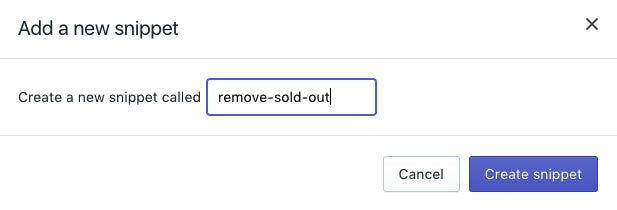
- Nel nuovo file del frammento, incolla il codice seguente:
{% if product.options.size == 1 %}
<script>
const addToCartForm = document.querySelector('form[action="/cart/add"]');
if (window.MutationObserver && addToCartForm !== null) {
if (typeof observer === 'object' && typeof observer.disconnect === 'function') {
observer.disconnect();
}
var config = { childList: true, subtree: true };
var observer = new MutationObserver(function() {
let variantOptions = Array.from(document.querySelectorAll('.single-option-selector option'));
{% for variant in product.variants %}
{% unless variant.available %}
variantOptions.forEach(function(element) {
if (element.value === {{ variant.title | json }}) {
element.remove();
}
});
{% endunless %}
{% endfor %}
observer.disconnect();
});
observer.observe(addToCartForm, config);
}
</script>
{% endif %}- Clicca su Salva.
- Nella directory Layout, clicca su
theme.liquid. - Vicino alla parte finale del file, subito prima del tag di chiusura
</body>, incolla il codice seguente:
{% render 'remove-sold-out' %}- Clicca su Salva.
Disattivazione delle varianti esaurite
Se utilizzi un tema senza sezioni, puoi seguire questi passaggi per disattivare le varianti esaurite. Le varianti saranno ancora mostrate sulla pagina del prodotto, ma non potranno essere selezionate.
Passaggi:
- Dal pannello di controllo Shopify, vai su Negozio online > Temi.
- Trova il tema che desideri modificare, clicca sul pulsante … per aprire il menu azioni, quindi clicca su Modifica codice.
- Nella directory Frammenti, clicca su Aggiungi un nuovo frammento.
- Assegna al nuovo frammento il nome
disable-sold-out: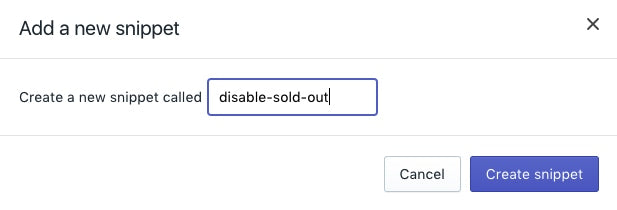
- Nel nuovo file del frammento, incolla il codice seguente:
{% if product.options.size == 1 %}
<script>
const addToCartForm = document.querySelector('form[action="/cart/add"]');
if (window.MutationObserver && addToCartForm !== null) {
if (typeof observer === 'object' && typeof observer.disconnect === 'function') {
observer.disconnect();
}
var config = { childList: true, subtree: true };
var observer = new MutationObserver(function() {
let variantOptions = Array.from(document.querySelectorAll('.single-option-selector option'));
{% for variant in product.variants %}
{% unless variant.available %}
variantOptions.forEach(function(element) {
if (element.value === {{ variant.title | json }}) {
element.setAttribute('disabled', '');
}
});
{% endunless %}
{% endfor %}
observer.disconnect();
});
observer.observe(addToCartForm, config);
}
</script>
{% endif %}- Clicca su Salva.
- Nella directory Layout, clicca su
theme.liquid. - Vicino alla parte finale del file, subito prima del tag di chiusura
</body>, incolla il codice seguente:
{% render 'disable-sold-out' %}- Clicca su Salva.